- ავტორი Jason Gerald [email protected].
- Public 2023-12-16 11:21.
- ბოლოს შეცვლილი 2025-06-01 06:06.
ეს wikiHow გასწავლით თუ როგორ გაზარდოთ მონაცემთა სიჩქარე iPhone- სა და iPad- ზე. თქვენ შეგიძლიათ გადადგათ რამდენიმე ნაბიჯი iPhone- ისა და iPad- ის ინტერნეტის სიჩქარის გაზრდის მიზნით.
ნაბიჯი
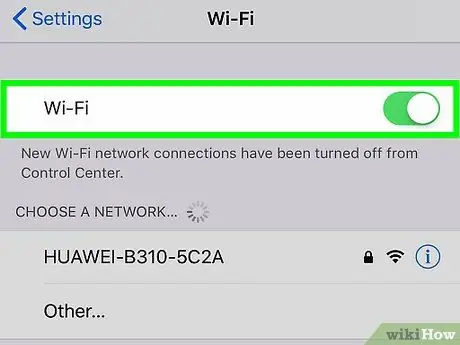
ნაბიჯი 1. გამოიყენეთ Wi-Fi და არა ფიჭური ქსელი
ჩვეულებრივ Wi-Fi მართლაც უფრო სწრაფია ვიდრე ფიჭური მონაცემების გეგმა. გამოიყენეთ ხელმისაწვდომი Wi-Fi თქვენს მხარეში. მოძებნეთ სტატიები, თუ როგორ დაუკავშირდეთ უკაბელო ქსელს თქვენი iPhone- ის გამოყენებით, თუ გსურთ შეხვიდეთ Wi-Fi ქსელში თქვენს iPhone- ზე ან iPad- ზე. თქვენ ასევე შეგიძლიათ შეასრულოთ რამდენიმე ნაბიჯი ქვემოთ:
- გახსენით აპლიკაცია პარამეტრები.
- შეხება Ვაი - ფაი.
- შეეხეთ გადართვას "Wi-Fi"-ს გვერდით.
- შეეხეთ არსებულ Wi-Fi ქსელს.
- ჩაწერეთ Wi-Fi პაროლი.
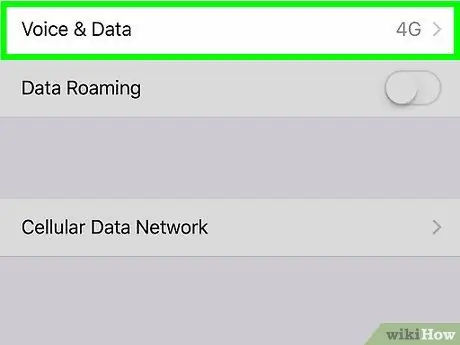
ნაბიჯი 2. გამოიყენეთ 4G მობილური ქსელი
თუ სადმე არ არის Wi-Fi არხი, თქვენ უნდა გამოიყენოთ ფიჭური ქსელი. თუ მოგიწევთ, ახლა ყველაზე სწრაფი ვარიანტია 4G ქსელი. შეარჩიეთ 4G ქსელი შემდეგი ნაბიჯების შესრულებით:
- გახსენით აპლიკაცია პარამეტრები.
- შეხება ფიჭური მონაცემები.
- შეხება ფიჭური მონაცემების პარამეტრები.
- შეხება 4G.
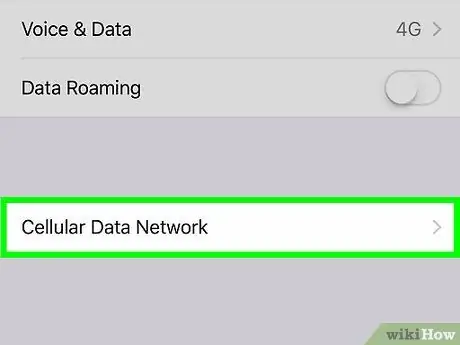
ნაბიჯი 3. შეეხეთ გადართვის ღილაკს
გვერდით "LTE ჩართვა".
მიუხედავად იმისა, რომ 4G არის უსწრაფესი ფიჭური ქსელი, LTE (გრძელვადიანი ევოლუცია) არის სტანდარტი ფიჭური სერვისის პროვაიდერების მიერ, რომელსაც შეუძლია მიაღწიოს 4G სიჩქარეს. თუ თქვენი iPad ან iPhone უკვე დაკავშირებულია 4G LTE ქსელთან, მას ექნება ინტერნეტის უფრო მაღალი სიჩქარე, უფრო თანმიმდევრულად, ვიდრე თუ თქვენ მხოლოდ ძირითად 4G ქსელთან იყო დაკავშირებული. როდესაც თქვენ იმყოფებით პარამეტრებში "ფიჭური მონაცემთა პარამეტრების" მენიუში, ჩართეთ LTE, დააჭირეთ ღილაკს "LTE ჩართვის" გვერდით.
თუ მონაცემთა გეგმას, რომელსაც თქვენ იყენებთ, არ აქვს 4G LTE, დაუკავშირდით თქვენი ფიჭური მონაცემების გეგმის ოპერატორს, რომ დაამატოთ ეს შესაძლებლობა თქვენს მონაცემთა გეგმაში
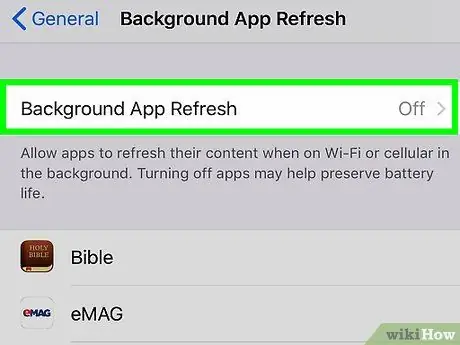
ნაბიჯი 4. გამორთეთ ფონური პროგრამების განახლება
ფონური პროგრამების განახლება გამოიყენება იმ პროგრამების განახლებისთვის (განახლება), რომლებიც ფონზეა ყოველ რამდენიმე წამში. ფონური პროგრამების განახლების გამორთვით, ხშირად გამოყენებული პროგრამების ინტერნეტის სიჩქარე გაიზრდება. გამორთეთ ფონური პროგრამების განახლება ქვემოთ მოცემული ნაბიჯების შესრულებით:
- გახსენით აპლიკაცია პარამეტრები.
- შეხება გენერალი.
- შეხება ფონური აპლიკაციის განახლება.
- შეხება ფონური აპლიკაციის განახლება რომელიც არის ზედა.
-
შეხება გამორთულია.
თქვენ ასევე შეგიძლიათ გამორთოთ ფონის აპლიკაციის განახლება კონკრეტული აპლიკაციისთვის, პროგრამის გვერდით გადამრთველის შეხებით "ფონის აპლიკაციის განახლების" მენიუში
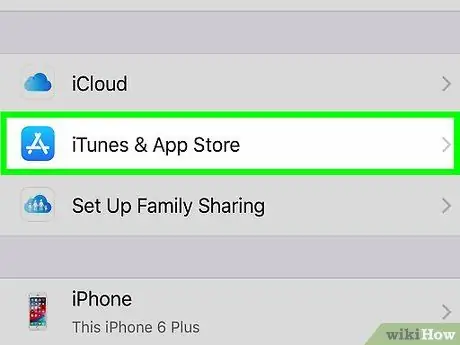
ნაბიჯი 5. გამორთეთ ავტომატური გადმოტვირთვა
ავტომატურ გადმოტვირთვას შეუძლია მოიხმაროს ბევრი ინტერნეტ გამტარობა, რითაც შენელდება ინტერნეტის სიჩქარე. გამორთეთ ავტომატური გადმოტვირთვა შემდეგი ნაბიჯების შესრულებით:
- გახსენით აპლიკაცია პარამეტრები.
- შეეხეთ თქვენს სახელს და პროფილის ფოტოს ზედა.
- შეხება iTunes & App Store.
- შეეხეთ გადართვის ღილაკს გვერდზე მუსიკა, პროგრამები, წიგნები და აუდიოწიგნები და განახლებები.
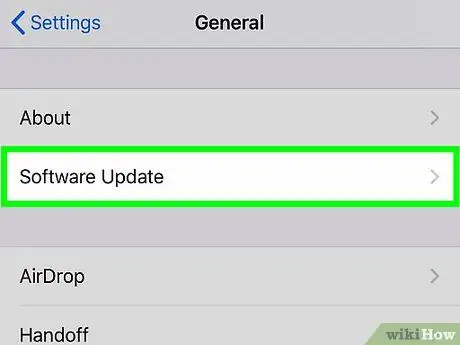
ნაბიჯი 6. განაახლეთ უახლესი iOS
iOS არის ძირითადი ოპერაციული სისტემა, რომელსაც მართავენ iPad და iPhone. შეინარჩუნეთ iOS განახლებული ქსელისა და უსაფრთხოების საკითხების გამოსასწორებლად, რაც შენელებს ინტერნეტ კავშირს. განაახლეთ iOS ქვემოთ მოცემული ნაბიჯებით:
- გახსენით აპლიკაცია პარამეტრები.
- შეხება გენერალი.
- შეხება პროგრამული უზრუნველყოფის განახლება.
- შეხება ჩამოტვირთეთ და დააინსტალირეთ.
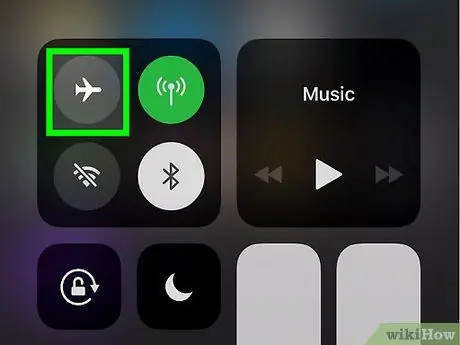
ნაბიჯი 7. განაახლეთ ქსელის კავშირი
თქვენ შეგიძლიათ დროებით გაზარდოთ ინტერნეტის სიჩქარე მისი განახლებით. ხრიკი არის ქსელის გათიშვა და ხელახლა დაკავშირება. ქსელის კავშირის განახლების უმარტივესი გზაა Air Plane რეჟიმის ჩართვა დაახლოებით 20 წამის განმავლობაში, შემდეგ მისი გამორთვა. განაახლეთ ქსელის კავშირი შემდეგი ნაბიჯების შესრულებით:
- გადაფურცლეთ ეკრანის ქვემოდან ზემოთ.
- შეეხეთ საჰაერო თვითმფრინავის ხატულას.
- დაელოდეთ დაახლოებით 20 წამს.
- კვლავ შეეხეთ საჰაერო თვითმფრინავის ხატულას.
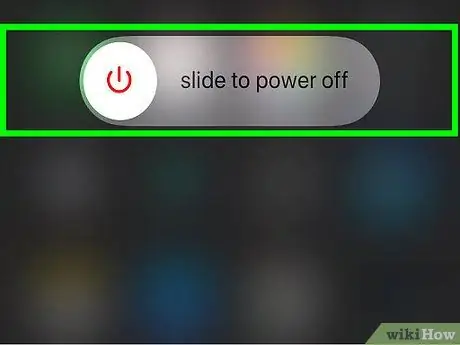
ნაბიჯი 8. გადატვირთეთ თქვენი iPad ან iPhone
თუ თქვენს iPad ან iPhone- ს აქვს პრობლემები, გადატვირთეთ მოწყობილობა, რომ განაახლოთ მთელი სისტემა და გაასწოროთ ის საკითხები, რომელთა შესახებაც არ იცოდით. გადატვირთეთ თქვენი iPad ან iPhone დენის ღილაკის დაჭერით და დაჭერით ზედა მარჯვენა კუთხეში. გადაიტანეთ სლაიდერის ღილაკი მარჯვნივ, როდესაც ის გამოჩნდება. ოცი წამის შემდეგ, კვლავ დააჭირეთ დენის ღილაკს, რომ ჩართოთ მოწყობილობა.

ნაბიჯი 9. გადატვირთეთ როუტერი (როუტერი)
თუ გიჭირთ Wi-Fi ქსელთან დაკავშირება, ალბათ პრობლემა სწორედ ქსელშია. როუტერის გადატვირთვამ შეიძლება გადაჭრას პრობლემა. თქვენ შეგიძლიათ გადატვირთოთ თქვენი როუტერი დენის წყაროსთან გათიშვით დაახლოებით 30 წამის განმავლობაში და ისევ ჩართვით. დაელოდეთ დაახლოებით 1 წუთი როუტერის გადატვირთვას.






